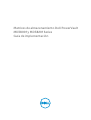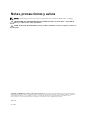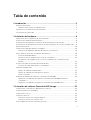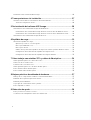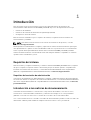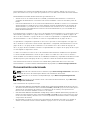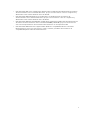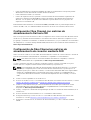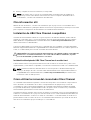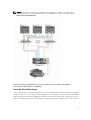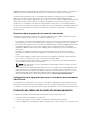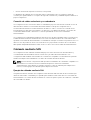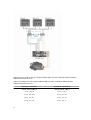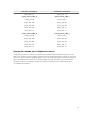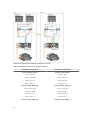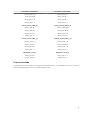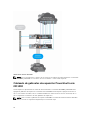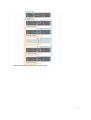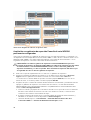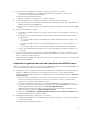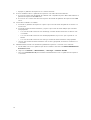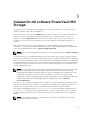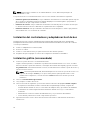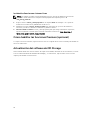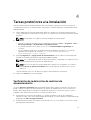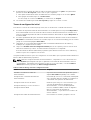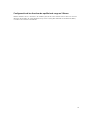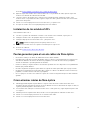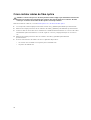Matrices de almacenamiento Dell PowerVault
MD3800f y MD3820f Series
Guía de implementación

Notas, precauciones y avisos
NOTA: Una NOTA proporciona información importante que le ayuda a utilizar mejor su equipo.
PRECAUCIÓN: Una PRECAUCIÓN indica la posibilidad de daños en el hardware o la pérdida de
datos, y le explica cómo evitar el problema.
AVISO: Un mensaje de AVISO indica el riesgo de daños materiales, lesiones corporales o incluso la
muerte.
Copyright © 2016 Dell Inc. Todos los derechos reservados. Este producto está protegido por leyes internacionales y
de los Estados Unidos sobre los derechos de autor y la protección intelectual. Dell
™
y el logotipo de Dell son marcas
comerciales de Dell Inc. en los Estados Unidos y en otras jurisdicciones. El resto de marcas y nombres que se
mencionan en este documento pueden ser marcas comerciales de las compañías respectivas.
2016 - 02
Rev. A02

Tabla de contenido
1 Introducción.......................................................................................................... 5
Requisitos del sistema........................................................................................................................... 5
Requisitos de la estación de administración.................................................................................. 5
Introducción a las matrices de almacenamiento.................................................................................5
Documentación relacionada................................................................................................................ 6
2 Instalación del hardware.....................................................................................8
Planificación de la configuración de almacenamiento ...................................................................... 8
Conexión de la matriz de almacenamiento ........................................................................................8
Configuración Fibre Channel con matrices de almacenamiento Dell serie MD................................9
Configuración de Fibre Channel en matrices de almacenamiento de conexión mediante SAN......9
Otra información útil...........................................................................................................................10
Instalación de HBA Fibre Channel compatibles.................................................................................10
Instalación del adaptador HBA Fibre Channel en el servidor host..............................................10
Cómo utilizar las zonas del conmutador Fibre Channel...................................................................10
Zonas de World Wide Name..........................................................................................................11
Directrices sobre la agrupación por zonas de conmutación...................................................... 12
Configuración de la agrupación por zonas en el hardware de conmutadores Fibre
Channel..........................................................................................................................................12
Conexión de cables de la matriz de almacenamiento ......................................................................12
Conexión de cables redundante y no redundante.......................................................................13
Cableado mediante SAN..................................................................................................................... 13
Ejemplo de cableado mediante SAN............................................................................................ 13
Ejemplo de cableado para la Replicación remota........................................................................15
Entorno mezclado......................................................................................................................... 17
Cableado de gabinetes de expansión PowerVault serie MD1200.....................................................18
Ampliación con gabinetes de expansión PowerVault serie MD1200 previamente
configurados................................................................................................................................. 20
Ampliación con gabinetes de expansión PowerVault serie MD1200 nuevos.............................21
3 Instalación del software PowerVault MD Storage........................................23
Instalación del controladores y adaptadores host de bus ............................................................... 24
Instalación gráfica (recomendada).....................................................................................................24
Instalación de consola........................................................................................................................ 25
Instalación silenciosa.......................................................................................................................... 25
Instalación silenciosa en sistemas Windows................................................................................25
Instalación silenciosa en sistemas Linux...................................................................................... 26
Cómo habilitar las funciones Premium (opcional)............................................................................ 26
3

Actualización del software de MD Storage........................................................................................26
4 Tareas posteriores a la instalación.................................................................. 27
Verificación de la detección de matrices de almacenamiento.........................................................27
Tareas de configuración inicial.....................................................................................................28
5 Desinstalación del software MD Storage....................................................... 29
Desinstalación del software MD Storage desde Windows................................................................29
Desinstalación del software MD Storage desde las versiones GUI de Windows Server............ 29
Desinstalación del software MD Storage desde las versiones Core de Windows Server.......... 29
Desinstalación del software MD Storage desde Linux...................................................................... 29
6 Equilibrio de carga..............................................................................................31
Directiva de equilibrio de carga.......................................................................................................... 31
Operación por turnos con subconjunto.......................................................................................31
Menor profundidad de cola...........................................................................................................31
Menor peso de ruta.......................................................................................................................32
Cambio de las políticas de equilibrio de carga en el sistema operativo Windows Server......... 32
Configuración de las directivas de equilibrio de carga en Linux.................................................32
Configuración de las directivas de equilibrio de carga en VMware............................................ 33
7 Cómo trabajar con módulos SFP+ y cables de fibra óptica........................34
Pautas generales para el uso de módulos SFP+................................................................................34
Extracción de los módulos SFP+........................................................................................................34
Instalación de los módulos SFP+....................................................................................................... 35
Pautas generales para el uso de cables de fibra óptica.....................................................................35
Cómo eliminar cables de fibra óptica................................................................................................ 35
Cómo instalar cables de fibra óptica..................................................................................................36
8 Mejores prácticas de cableado de hardware.................................................37
Manejo de los componentes sensibles a la electricidad estática......................................................37
Cableado de host para la replicación remota....................................................................................37
Cableado para rendimiento................................................................................................................ 37
Topologías de controladoras únicas y duales................................................................................... 38
Cómo etiquetar los cables..................................................................................................................38
9 Obtención de ayuda...........................................................................................39
Cómo ponerse en contacto con Dell................................................................................................ 39
Localización de la etiqueta de servicio del sistema Dell .................................................................. 39
4

1
Introducción
Este documento proporciona información acerca de la implementación de las matrices de
almacenamiento Fibre Channel Dell MD3800f y MD3830f. El proceso de implementación incluye:
• Instalación del hardware
• Instalación del software Modular Disk Storage Manager (MDSM)
• Configuración inicial del sistema
Otra información facilitada incluye los requisitos del sistema, la organización de las matrices de
almacenamiento y utilidades.
NOTA: Para obtener más información acerca de la documentación del producto, consulte
Dell.com/support/manuals.
MDSM permite a un administrador configurar y supervisar las matrices de almacenamiento para lograr
una capacidad de uso óptima. La versión de MDSM incluida en el soporte de recursos PowerVault MD
Series se puede utilizar para administrar sistemas Dell PowerVault MD3800f y MD3820f y también
matrices de almacenamiento PowerVault MD Series más antiguas. MDSM es compatible con sistemas
operativos Microsoft Windows y Linux.
Requisitos del sistema
Antes de instalar y configurar el hardware y software PowerVault MD3800f y MD3820f Series, asegúrese
de que se cumplan los requisitos mínimos del sistema y de que el sistema operativo compatible esté
instalado. Para obtener más información, consulte Dell PowerVault MD34/38 Series Support Matrix
(Matriz de compatibilidad Dell PowerVault MD34/38 Series) en Dell.com/support/manuals.
Requisitos de la estación de administración
Una estación de administración utiliza MDSM para configurar y administrar matrices de almacenamiento
en la red. Para obtener los requisitos de la estación de administración, consulte Dell PowerVault MD34xx/
38xx Series Support Matrix (Matriz de compatibilidad Dell PowerVault MD34xx/38xx Series) en Dell.com/
powervaultmanuals.
Introducción a las matrices de almacenamiento
Una matriz de almacenamiento consta de varios componentes de hardware, como discos físicos,
módulos de la controladora RAID, ventiladores y suministros de energía, en sus correspondientes
gabinetes. Se accede a los discos físicos a través de los módulos de la controladora RAID.
Uno o más servidores de host conectados a la matriz de almacenamiento pueden acceder a los datos de
dicha matriz. También puede establecer múltiples rutas físicas entre los host y la matriz de
5

almacenamiento de forma que la pérdida de una de las rutas (por ejemplo, debido a un error en un
puerto del servidor host) no provoque que se pierda acceso a los datos de la matriz de almacenamiento.
MDSM administra la matriz de almacenamiento ejecutándola en un:
• Servidor host: en un sistema servidor host, MDSM y la matriz de almacenamiento comunican las
solicitudes de administración e información de eventos mediante conexiones en banda y fuera de
banda.
• Estación de administración: en una estación de administración, MDSM se comunica con la matriz de
almacenamiento por medio de una conexión Ethernet al puerto de administración de la matriz de
almacenamiento o por medio de una conexión Ethernet a un servidor host. La conexión Ethernet
pasa la información de administración entre la estación de administración y la conectividad de la
matriz de almacenamiento.
Con MDSM, puede configurar los discos físicos de la matriz de almacenamiento en componentes lógicos
denominados grupos de discos o grupos de discos dinámicos y, a continuación, dividir los grupos de
discos en discos virtuales. Los grupos de discos se crean en la capacidad no configurada de una matriz
de almacenamiento. Los discos virtuales se crean en la capacidad libre de un grupo de discos.
La capacidad no configurada comprende los discos físicos que aún no están asignados a un grupo de
discos. Cuando se crea un disco virtual usando capacidad no configurada, automáticamente se crea un
grupo de discos o un grupo de discos dinámicos. Si se elimina el único disco virtual de un grupo de
discos, el grupo de discos también se elimina. La capacidad libre es el espacio de un grupo de discos que
no está asignado a ningún disco virtual.
Los datos se escriben en los discos físicos de la matriz de almacenamiento mediante tecnología RAID.
Los niveles de RAID determinan el modo en que los datos se escriben en los discos físicos. Distintos
niveles de RAID ofrecen distintos niveles de accesibilidad, redundancia y capacidad. Puede definir un nivel
de RAID específico para cada grupo de discos y cada disco virtual de la matriz de almacenamiento.
Para obtener más información acerca de cómo utilizar RAID y administrar datos en la solución de
almacenamiento, consulte el Owner's Manual (Manual del propietario) en Dell.com/support/manuals.
Documentación relacionada
NOTA: Para toda la documentación de PowerVault, vaya a Dell.com/support/manuals e introduzca
la Etiqueta de servicio del sistema para obtener la documentación del sistema.
NOTA: Para todos los documentos Dell OpenManage, vaya a Dell.com/openmanagemanuals.
NOTA: Para ver todos los documentos de la controladora de almacenamiento, vaya a Dell.com/
storagecontrollermanuals.
La documentación de su producto incluye:
• Dell PowerVault MD3800i and MD3820i Storage Arrays Getting Started Guide (Guía de introducción
de matrices de almacenamiento Dell PowerVault MD3800i y MD3820i): proporciona una descripción
general de las características del sistema, la configuración de su sistema y las especificaciones
técnicas. Este documento también se envía con su sistema.
• Dell PowerVault MD3800i and MD3820i Storage Arrays Owner’s Manuall (Manual del propietario de
matrices de almacenamiento Dell PowerVault MD3800i y MD3820i): proporciona información sobre
las funciones del sistema y describe cómo solucionar problemas del sistema e instalar o reemplazar
componentes del sistema.
• Rack Installation Instructions (Instrucciones de instalación del bastidor): describe cómo instalar su
sistema en un bastidor. Este documento también se proporciona con la solución del bastidor.
6

• Dell PowerVault MD Series Storage Arrays Administrator's Guide (Guía del administrador de matrices
de almacenamiento Dell PowerVault MD Series): proporciona información sobre la configuración y
administración del sistema utilizando la GUI de MDSM.
• Dell PowerVault MD34XX/38XX Series Storage Arrays CLI Guide (Guía CLI de matrices de
almacenamiento Dell PowerVault MD Series): proporciona información sobre la configuración y
administración del sistema utilizando la CLI de MDSM.
• Dell PowerVault MD3800i and MD3820i Storage Arrays Deployment Guide (Guía de implementación
de matrices de almacenamiento Dell PowerVault MD3800i y MD3820i): proporciona información
acerca de la implementación del sistema de almacenamiento en la arquitectura SAN.
• Dell PowerVault MD34/38 Series Support Matrix (Matriz de compatibilidad de Dell PowerVault
MD34/38 Series): proporciona información sobre el software y hardware de las matrices de
compatibilidad para la matriz de almacenamiento.
7

2
Instalación del hardware
Antes de utilizar esta guía, asegúrese de que ha revisado las instrucciones en los documentos:
• Getting Started Guide(Guía de introducción): la Getting Started Guide (Guía de introducción)
proporcionada con la matriz de almacenamiento proporciona información para realizar la
configuración inicial del sistema.
• La sección de planificación del Owner’s Manual (Manual del propietario): en la sección de
planificación se proporciona información acerca de conceptos importantes para configurar su
solución de almacenamiento. Consulte el Owner’s Manual (Manual del propietario) en Dell.com/
support/manuals.
• Rack Installation Instructions (Instrucciones de instalación del bastidor): proporciona información
sobre cómo instalar su sistema en bastidor. Este documento se envió con el sistema.
Planificación de la configuración de almacenamiento
Antes de instalar la matriz de almacenamiento, tenga en cuenta lo siguiente:
• Evalúe las necesidades de almacenamiento de datos y los requisitos administrativos.
• Calcule los requisitos de disponibilidad.
• Decida la frecuencia y el nivel de las copias de seguridad, por ejemplo, copias de seguridad completas
semanales con copias de seguridad parciales diarias.
• Tenga en cuenta las opciones de la matriz de almacenamiento, como la protección mediante
contraseña y las notificaciones de errores por correo electrónico.
• Diseñe la configuración de los discos virtuales, grupos de discos y grupos de discos dinámicos según
un plan de organización de datos. Por ejemplo, utilice un disco virtual para inventario, un segundo
disco para información financiera y de impuestos, y un tercer disco para información de clientes.
• Decida si reservará espacio para repuestos dinámicos, que sustituyen automáticamente los discos
físicos con error.
Conexión de la matriz de almacenamiento
La matriz de almacenamiento está conectada a un host mediante dos módulos de la controladora RAID
de intercambio directo. Los módulos de la controladora RAID se identifican como módulo 0 de la
controladora RAID y módulo de controladora RAID 1. Consulte el Owners Manual (Manual del
propietario) para obtener más información acerca de las funciones de los diferentes componentes de la
controladora de almacenamiento.
Las funciones de los puertos en cada controladora RAID se describen a continuación:
• Puertos de host Fibre Channel de 16 Gbps (4): le permite conectar servidores host a la matriz de
almacenamiento.
• Puertos de host SAS de 12 Gbps (2): le permite conectar servidores host a la matriz de
almacenamiento.
8

• Puerto de administración de Ethernet (MGMT) de 1 Gbps (1): la administración de puerto permite
administración fuera de banda de la matriz de almacenamiento.
• Puerto Ethernet reservado (1): reservado
• Puertos de expansión SAS (2): le permite conectar la matriz de almacenamiento a gabinetes de
expansión PowerVault serie MD1200 opcionales para obtener capacidad de almacenamiento
adicional. Solo un puerto de expansión de salida SAS se puede utilizar a la vez y el puerto de
expansión recomendado es 0.
Cada matriz de almacenamiento PowerVault MD3800f y MD3820f Series se puede ampliar hasta un
máximo de 120 (o 192, si se habilita mediante la activación de la Función Premium) ranuras físicas.
Configuración Fibre Channel con matrices de
almacenamiento Dell serie MD
Esta sección proporciona información sobre la configuración de la comunicación Fibre Channel entre el
servidor host y la matriz de almacenamiento. Para obtener información básica de configuración como
por ejemplo, la instalación en bastidor, el cableado de alimentación y los procedimientos recomendados
de manipulación, consulte la Getting Started Guide (Guía de inicio) de su matriz de almacenamiento en
Dell.com/powervaultmanuals.
Configuración de Fibre Channel en matrices de
almacenamiento de conexión mediante SAN
Debe conectar el servidor host a la matriz de almacenamiento a través de conexión directa o una red de
área de almacenamiento (SAN) utilizando conmutadores compatibles con Fibre Channel.
NOTA: Para obtener información acerca del hardware Fibre Channel compatible, consulte la
Support Matrix (Matriz de compatibilidad) en Dell.com/powervaultmanuals.
Los pasos siguientes muestran el orden de configuración para la conexión a una SAN. Estos pasos
asumen que va a configurar un almacenamiento Fibre Channel por primera vez.
NOTA: Si está agregando una matriz de almacenamiento Fibre Channel adicional o si su servidor
host está ya configurado para acceder al almacenamiento Fibre Channel, es posible que no se
apliquen algunos pasos. Antes de continuar, consulte la Dell PowerVault MD Series Support Matrix
(Matriz de compatibilidad Dell PowerVault MD Series) para confirmar la compatibilidad de los
componentes de hardware existentes, el firmware del adaptador bus de host (HBA) y los niveles
BIOS.
1. Instale los HBA compatibles en su servidor host.
2. Conecte el servidor host a los conmutadores Fibre Channel. Para obtener más información, consulte
Ejemplo de cableado mediante SAN y Ejemplo de cableado para la Replicación remota.
3. Instale los controladores HBA y las versiones de firmware necesarias que se indican en la Dell
PowerVault MD Series Support Matrix (Matriz de compatibilidad Dell PowerVault MD Series)
disponible en Dell.com/powervaultmanuals.
4. Instale y configure el software MD Storage Manager (incluido en la matriz de almacenamiento) en el
servidor host.
5. Conecte la matriz de almacenamiento a los conmutadores Fibre Channel.
6. Configure la división por zonas en todos los conmutadores Fibre Channel. Para obtener más
información, consulte Directrices sobre la agrupación por zonas de conmutación.
7. Configure los servidores host, las matrices de almacenamiento y los discos virtuales mediante
MDSM.
9

8. Active y configure las funciones Premium (si corresponde).
NOTA: Todo equipo que se conecte al conmutador debe encenderse antes de establecer la
agrupación por zonas. Para obtener más información sobre los requisitos de hardware de los
conmutadores, consulte la documentación del fabricante.
Otra información útil
Además de este documento, consulte la documentación que se proporciona con el hardware de los
conmutadores Fibre Channel y HBA para obtener la información específica del proveedor que se necesita
para completar la configuración de Fibre Channel en la matriz de almacenamiento.
Instalación de HBA Fibre Channel compatibles
La matriz de almacenamiento admite un conjunto específico de HBA Fibre Channel, donde cada uno
requiere un controlador único y un nivel de firmware. Consulte la Dell PowerVault MD Series Support
Matrix (Matriz de compatibilidad Dell PowerVault MD Series) en Dell.com/powervaultmanuals para
obtener una lista de los HBA admitidos.
Si ya hay un HBA instalado en el servidor host, compruebe que sea compatible con la Dell PowerVault
MD Series Support Matrix (Matriz de compatibilidad Dell PowerVault MD Series). Si el HBA no aparece en
la lista, no se debe utilizar para conectar a la matriz de almacenamiento.
PRECAUCIÓN: Si se conecta la matriz de almacenamiento a un adaptador HBA no compatible del
servidor host o si se instala un firmware o unos controladores HBA no cualificados, se podría
provocar inestabilidad o pérdida del acceso a los datos.
Instalación del adaptador HBA Fibre Channel en el servidor host
Si desea obtener instrucciones para la instalación física de un HBA en un servidor host y sobre cómo
cargar firmware y controladores compatibles, consulte la documentación incluida con el hardware HBA.
NOTA: Durante la instalación, debe introducir los valores específicos de fábrica del tiempo de
espera y/o del tiempo de nodo. Consulte la Dell PowerVault MD Series Support Matrix (Matriz ce
compatibilidad Dell PowerVault MD Series) en Dell.com/powervaultmanuals para obtener más
información sobre su HBA específico.
Cómo utilizar las zonas del conmutador Fibre Channel
Un conmutador Fibre Channel le permite conectar varios dispositivos a la red SAN sin comprometer el
ancho de banda o el rendimiento de los datos. La implementación de agrupación por zonas de
conmutador en cada componente de hardware del conmutador Fibre Channel mediante la utilidad
incorporada del fabricante, le permite dividir el tráfico de puertos entre el servidor host y la matriz de
almacenamiento para mantener el nivel más alto de redundancia.
La siguiente ilustración muestra cada conexión al servidor host enrutado a una zona lógica individual en
la SAN. Dos conmutadores físicos proporcionan una ruta de acceso a datos alternativa (redundante) a la
matriz de almacenamiento. Si falla un solo HBA, un conmutador o controladora RAID, el servidor host
puede todavía acceder a los datos de acceso en la matriz de almacenamiento por medio de una de las
rutas de acceso alternativas proporcionadas por los conmutadores.
10

NOTA: Para obtener una lista de conmutadores Fibre Channel compatibles, consulte la Dell
PowerVault MD Series Support Matrix (Matriz de compatibilidad Dell PowerVault MD Series) en
Dell.com/powervaultmanuals.
Ilustración 1. Ejemplo de agrupación por zonas de conmutación en la red SAN en una matriz de
almacenamiento Fibre Channel serie MD38xxf
Zonas de World Wide Name
Existen varias técnicas diferentes de agrupación por zonas utilizadas por varias redes SAN. Al configurar la
agrupación de zonas con su matriz de almacenamiento, se recomienda el uso de un nombre World Wide
Name (Nombre a nivel mundial - WWN) para identificar de manera exclusiva cada componente en la red
fabric conmutada Fibre Channel. Una ventaja que se destaca al utilizar la agrupación por zonas de puerto
11

WWN (también denominado agrupación temporal por zonas) es que le permite extraer o reemplazar el
cableado a y desde la red fabric sin tener que volver a configurar la lógica de zonas existente.
Al realizar una implementación en el conmutador Fibre Channel, la agrupación por zonas WWN del
puerto provoca que el servidor host realice una consulta del nombre del World Wide Identifier
(Identificador a nivel mundial - WWID) de todos los discos físicos conectados y/o gabinetes de expansión
cada vez que accede a la red fabric de conmutador. Al agrupar por zonas puertos específicos en el
servidor host, el conmutador y la matriz de almacenamiento todos juntos, el conmutador permite al
servidor host ver solamente los dispositivos incluidos en esa zona, reduciendo la cantidad de tiempo que,
de otro modo, emplearía el servidor host en realizar una consulta de los dispositivos conectados pero
fuera de la zona.
Directrices sobre la agrupación por zonas de conmutación
La matriz de almacenamiento impone unos requisitos específicos que se deben cumplir a la hora de
configurar la agrupación por zonas de conmutación Fibre Channel:
• Si se utiliza un conmutador Fibre Channel para conectar su servidor host y matriz de almacenamiento,
debe agruparse por zona. No se pueden utilizar conmutadores no agrupados por zona o abiertos.
• Se recomienda la agrupación por zonas de puerto WWN. Aunque se admite la agrupación por zonas
en hardware (agrupación por zonas por Id. de dispositivo), el enmascaramiento LUN utiliza el
identificador WWN. Puede mezclar puertos WWN y puertos agrupados por zona en hardware en la
misma zona.
• Se admiten los adaptadores HBA de varios puertos. Cada puerto en un HBA de varios puertos
representa un iniciador. Cada iniciador debe estar conectado a una única zona de conmutación
lógica.
• No se pueden establecer más de cuatro rutas de acceso (segmentos de puerto a puerto) desde un
único servidor o servidores host físicos a una única controladora RAID.
• Una zona puede contener varios destinos y distribuirse por varias matrices de almacenamiento (un
único iniciador puede señalar a varios destinos).
NOTA: Para simplificar la solución de problemas, puede asignar un único iniciador y un único
destino para una zona.
• Si se activa la función Premium de Replicación remota, se necesitará una zona separada para cada
puerto de replicación. Solamente se puede mover por esa zona tráfico datos relacionados con la
Replicación remota. Para obtener más detalles y requisitos sobre la Replicación remota, consulte la
Dell PowerVault MD Series Storage Arrays Administrator's Guide (Guía del Administrador de las
matrices de almacenamiento Dell PowerVault MD Series) en Dell.com/powervaultmanuals.
Configuración de la agrupación por zonas en el hardware de conmutadores
Fibre Channel
La configuración de la agrupación por zonas en conmutadores Fibre Channel varía ampliamente entre
fabricantes. Para obtener información detallada sobre cómo configurar la agrupación por zonas en su
conmutador, consulte la documentación del producto del fabricante o el sitio web de asistencia técnica.
Conexión de cables de la matriz de almacenamiento
El cableado de la matriz de almacenamiento depende de varios factores, tales como:
• el nivel necesario de redundancia o producción
• el número de servidores host que están conectados a la matriz de almacenamiento
• el tipo de adaptadores HBA (de puerto doble o de puerto único) que se utilicen en los servidores host
12

• Función Premium de replicación remota (si corresponde)
Los diagramas del cableado que se muestran aquí no representan todos los ejemplos posibles de
conexión pero puede utilizar los conceptos de lógica de conmutación y redundancia para establecer su
propia configuración.
Conexión de cables redundante y no redundante
Las configuraciones de conexión de cables no redundantes proporcionan una única ruta de acceso de
datos desde un servidor host a la matriz de almacenamiento. Este tipo de configuraciones se
recomiendan únicamente en el almacenamiento de datos no críticos. Un error en la ruta de acceso
proveniente de un cable que se ha extraído o es defectuoso, un HBA que ha fallado o un módulo de
controladora RAID extraído o defectuoso ocasiona la pérdida de acceso host a la matriz de
almacenamiento.
Las configuraciones redundantes establecen rutas de acceso de datos separadas entre el servidor host y
la matriz de almacenamiento. Cada ruta de acceso está conectada a módulos de controladora RAID
separados en la matriz de almacenamiento. La redundancia evita que el servidor host pierda acceso a los
datos en caso de producirse un error en la ruta de acceso ya que ambos módulos de la controladora
RAID pueden independientemente acceder a todos los discos físicos de la matriz de almacenamiento.
Cableado mediante SAN
Las configuraciones del cableado mediante SAN proporcionan el nivel más alto de redundancia y
conectividad de rutas alternativas entre el servidor host y la matriz de almacenamiento. Una
configuración SAN mediante una red fabric de conmutación compatible con Fibre Channel le permite
establecer múltiples rutas redundantes a los datos de la matriz de almacenamiento.
NOTA: Se necesita una configuración SAN que utilice un hardware de conmutador compatible con
Fibre Channel si se activa la función Premium de Replicación remota en la matriz de
almacenamiento. Para obtener los requisitos específicos sobre el cableado para la Replicación
remota, consulte Ejemplo de cableado para la Replicación remota.
Ejemplo de cableado mediante SAN
La siguiente ilustración muestra una configuración del cableado HBA mezclado de tres servidores que
utiliza dos redes fabric conmutadas por separado para establecer varias rutas de acceso a la matriz de
almacenamiento. Las casillas de texto muestran las conexiones puerto a puerto de cada zona o red fabric
del conmutador en detalle.
13

Ilustración 2. Tres servidores host de conexión mediante SAN conectados a la matriz de almacenamiento
mediante varias rutas de acceso
Tabla 1. Tres servidores host de conexión mediante SAN conectados a la matriz de almacenamiento
mediante varias rutas de acceso
Red Fabric conmutada A Red Fabric conmutada B
Zone1_Server1_HBA_0 Zone4_Server1_HBA_1
Server1_HBA_0 Server1_HBA_1
Array1_Ctrl-0-0 Array1_Ctrl-0-1
Array1_Ctrl-0-3 Array1_Ctrl-0-2
Array1_Ctrl-1-0 Array1_Ctrl-1-1
14

Red Fabric conmutada A Red Fabric conmutada B
Array1_Ctrl-1-2 Array1_Ctrl-1-3
Zone2_Server2_HBA_0 Zone5_Server2_HBA_1
Server2_HBA_0 Server2_HBA_1
Array1_Ctrl-0-0 Array1_Ctrl-0-1
Array1_Ctrl-0-3 Array1_Ctrl-0-2
Array1_Ctrl-1-0 Array1_Ctrl-1-1
Array1_Ctrl-1-2 Array1_Ctrl-1-3
Zone3_Server3_HBA_0 Zone6_Server3_HBA_1
Server3_HBA_0 Server3_HBA_1
Array1_Ctrl-0-0 Array1_Ctrl-0-1
Array1_Ctrl-0-3 Array1_Ctrl-0-2
Array1_Ctrl-1-0 Array1_Ctrl-1-1
Array1_Ctrl-1-2 Array1_Ctrl-1-3
Ejemplo de cableado para la Replicación remota
La Replicación remota es una función Premium de la matriz de almacenamiento que proporciona
replicación de datos en línea y tiempo real entre matrices de almacenamiento. Cuando se activa esta
función, se reserva un puerto dedicado (puerto 3) en cada controladora RAID exclusivamente para el
tráfico de la Replicación remota. No se permite ningún otro tráfico de datos en ese puerto hasta
desactivar la función de Replicación remota. También se requiere una zona dedicada en cada
conmutador Fibre Channel.
15

Ilustración 3. Cableado para la función de Replicación remota
Tabla 2. Cableado para la función de Replicación remota
Red Fabric conmutada A Red Fabric conmutada B
Zone1_Server1_HBA_0 Zone6_Server1_HBA_1
Server1_HBA_0 Server1_HBA_1
Array1_Ctrl-0-0 Array1_Ctrl-0-1
Array1_Ctrl-1-0 Array1_Ctrl-0-2
Array1_Ctrl-1-2 Array1_Ctrl-1-1
Zone2_Server2_HBA_0_0 Zone7_Server2_HBA_0_1
Server2_HBA_0_0 Server2_HBA_0_1
Array1_Ctrl-0-0 Array1_Ctrl-0-1
Array1_Ctrl-1-0 Array1_Ctrl-0-2
Array1_Ctrl-1-2 Array1_Ctrl-1-1
Zone3_Server2_HBA_1_0 Zone8_Server2_HBA_1_1
16

Red Fabric conmutada A Red Fabric conmutada B
Server2_HBA_1_0 Server2_HBA_1_1
Array1_Ctrl-0-0 Array1_Ctrl-0-1
Array1_Ctrl-1-0 Array1_Ctrl-0-2
Array1_Ctrl-1-2 Array1_Ctrl-1-1
Zone4_Server3_HBA_0_1 Zone9_Server3_HBA_0_0
Server3_HBA_0_1 Server3_HBA_0_0
Array2_Ctrl-0-1 Array2_Ctrl-0-0
Array2_Ctrl-0-2 Array2_Ctrl-1-0
Array2_Ctrl-1-1 Array2_Ctrl-1-2
Zone5_Server3_HBA_1_1 Zone10_Server3_HBA_1_0
Server3_HBA_1_1 Server3_HBA_1_0
Array2_Ctrl-0-1 Array2_Ctrl-0-0
Array2_Ctrl-0-2 Array2_Ctrl-1-0
Array2_Ctrl-1-1 Array2_Ctrl-1-2
Replication_Zone_1 Replication_Zone_2
Array1_Ctrl-0-3 Array1_Ctrl-1-3
Array2_Ctrl-0-3 Array2_Ctrl-1-3
Entorno mezclado
La siguiente ilustración muestra la configuración mezclada, que es conectividad de host y SAS conectada
directa mediante SAN (es decir, conmutador Ethernet o FC).
17

Ilustración 4. Entorno mezclado
NOTA: Se recomienda que los puertos de host SAS en las matrices de almacenamiento PowerVault
MD3800f y MD3820f se conecten a un host secundario o a una red de respaldo.
Cableado de gabinetes de expansión PowerVault serie
MD1200
Puede ampliar la capacidad de su matriz de almacenamiento PowerVault MD3800i y MD3820i Series
agregando gabinetes de expansión PowerVault serie MD1200. Puede ampliar la agrupación de discos
físicos a un máximo de 120 (o 192, si se habilita mediante la activación de la Función Premium) discos
físicos empleando un máximo de siete gabinetes de expansión.
NOTA: Para conectar el gabinete de expansión MD1200 a su matriz de almacenamiento RAID MD
Series, consulte los siguientes diagramas que se muestran aquí.
18

Ilustración 5. Diagrama de cableado de expansión único
19

Ilustración 6. Diagrama de cableado de expansión doble
Ampliación con gabinetes de expansión PowerVault serie MD1200
previamente configurados
Utilice este procedimiento si el gabinete de expansión está conectado directamente y configurado con
un adaptador Dell PowerEdge RAID Controller (PERC) H800. Los datos de discos virtuales creados en un
adaptador PERC H800 no se pueden migrar directamente a una matriz de almacenamiento o en un
alojamiento de expansión conectado a una matriz de almacenamiento.
PRECAUCIÓN: Si se utiliza un gabinete de expansión PowerVault MD1200 Series que se ha
conectado previamente a un adaptador PERC H800 como gabinete de expansión para una matriz
de almacenamiento PowerVault MD34xx/MD38xx Series, los discos físicos del gabinete de
expansión se inicializan, y los datos se pierden. Antes de intentar la expansión debe hacer copia
de seguridad de todos los datos del gabinete de expansión.
1. Realice una copia de seguridad de todos los datos en los gabinetes de expansión.
2. Actualice el firmware del gabinete de expansión con la última versión disponible en Dell.com/
support cuando el gabinete esté todavía conectado a la controladora PERC H800 RAID.
Los usuarios de los sistemas Windows pueden consultar el paquete DUP.exe; en el caso de los
kernels de Linux, los usuarios pueden consultar el paquete DUP.bin.
3. Asegúrese de que el software de la matriz de almacenamiento esté instalado y actualizado antes de
agregar los gabinetes de expansión. Para obtener más información, consulte Dell PowerVault
MD34xx/MD38xx Series Support Matrix
(Matriz de compatibilidad Dell PowerVault MD34xx/38xx
Series) en Dell.com/support/manuals.
a. Instale el software y el paquete de controladores incluido en el soporte de recursos PowerVault
MD Series. Para obtener información acerca de cómo instalar el software, consulte el tema
"Instalación del software PowerVault MD Storage".
b. Actualice el firmware del módulo de la controladora RAID de la matriz de almacenamiento y
NVSRAM con las últimas versiones disponibles en Dell.com/support.
c. Utilizando MDSM, haga clic en Herramientas → Actualizar firmware del módulo de la
controladora RAID en la Ventana de Administración Enterprise (EMW).
20

4. Detenga toda la actividad de E/S y apague el sistema y las unidades conectadas.
a. Detenga la actividad de E/S en la matriz de almacenamiento y apague los sistemas host
conectados a la matriz de almacenamiento.
b. Apague la matriz de almacenamiento.
c. Apague los gabinetes de expansión en el sistema afectado.
5. Conecte mediante cable los gabinetes de expansión a la matriz de almacenamiento.
a. Conecte el extremo HD de MiniSAS del cableado SAS compatible al puerto 0 de salida SAS 0 en el
gabinete de expansión MD1200 Series.
b. Conecte el otro extremo del cable SAS al puerto de entrada del gabinete de expansión MD 1200
Series.
6. Encienda las unidades conectadas:
a. Encienda los gabinetes de expansión. Espere a que el LED de estado del gabinete se ilumine con
una luz azul.
b. Encienda la matriz de almacenamiento y espere a que el LED de estado indique que la unidad
está preparada:
• Si los LED de estado emiten una luz ámbar fija, la matriz de almacenamiento todavía se está
conectando.
• Si los LED de estado emiten una luz ámbar parpadeante, hay un error que se puede ver con
MDSM.
• Si los LED de estado emiten una luz azul fija, la matriz de almacenamiento está preparada.
c. Una vez que la matriz de almacenamiento esté en línea y preparada, encienda los sistemas host
conectados.
7. Después de que el gabinete de expansión PowerVault MD1200 Series se haya configurado como un
gabinete de expansión de la matriz de almacenamiento, restablezca los datos de los que se había
hecho copia de seguridad en el paso 1.
Después de que los gabinetes de expansión estén en línea, se podrá acceder a ellos como parte de la
matriz de almacenamiento.
Ampliación con gabinetes de expansión PowerVault serie MD1200 nuevos
Realice los siguientes pasos para conectar los nuevos gabinetes de expansión PowerVault MD1200 Series
a una matriz de almacenamiento PowerVault MD34xx/38xx Series:
1. Asegúrese de que el software de la matriz de almacenamiento esté instalado y actualizado antes de
agregar los gabinetes de expansión. Para obtener más información, consulte
Dell PowerVault
MD34xx/38xx Support Matrix (Matriz de compatibilidad Dell PowerVault MD34xx/38xx) en Dell.com/
support/manuals.
a. Instale el software y el paquete de controladores incluido en el soporte de recursos PowerVault
MD Series. Para obtener información acerca de cómo instalar el software, consulte el tema
"Instalación del software PowerVault MD Storage".
b. Configure los gabinetes de expansión PowerVault MD1200 Series. Para obtener información
acerca de la configuración de los gabinetes de expansión PowerVault MD1200 Series, consulte el
Owner’s Manual (Manual del propietario) en Dell.com/support/manuals.
c. Mediante MDSM, actualice el firmware del módulo de la controladora RAID y NVSRAM con las
últimas versiones disponibles en
Dell.com/support/manuals.
d. Haga clic en Herramientas → Actualizar firmware del módulo de la controladora RAID desde la
Ventana de Administración Enterprise (EMW).
2. Detenga la actividad de E/S y apague todos los sistemas:
a. Detenga la actividad de E/S en la matriz de almacenamiento y apague los sistemas host afectados
conectados a la matriz.
b. Apague la matriz de almacenamiento.
21

c. Apague los gabinetes de expansión en el sistema afectado.
3. Conecte mediante cable los gabinetes de expansión a la matriz de almacenamiento.
a. Conecte el extremo HD de MiniSAS del cableado SAS compatible al puerto 0 de salida SAS 0 en el
gabinete de expansión MD1200 Series.
b. Conecte el otro extremo del cable SAS al puerto de entrada del gabinete de expansión MD 1200
Series.
4. Encienda las unidades conectadas:
a. Encienda los gabinetes de expansión. Espere a que el LED de estado del gabinete se ilumine con
una luz azul.
b. Encienda la matriz de almacenamiento y espere a que el LED de estado indique que la unidad
está preparada:
• Si los LED de estado emiten una luz ámbar fija, la matriz de almacenamiento todavía se está
conectando.
• Si los LED de estado emiten una luz ámbar parpadeante, hay un error que se puede ver con
MDSM.
• Si los LED de estado emiten una luz azul fija, la matriz de almacenamiento está preparada.
c. Una vez que la matriz de almacenamiento esté en línea y preparada, encienda los sistemas host
conectados.
5. Mediante MDSM, actualice el firmware del gabinete de expansión conectado si ha caducado:
a. Desde EMW, seleccione el gabinete que desee actualizar e introduzca la Ventana Administración
de matrices
(AMW).
b. Haga clic en Avanzado → Mantenimiento, → Descargar → Firmware de EMM.
c. Seleccione Seleccionar todo para actualizar simultáneamente todos los gabinetes de expansión
conectados.
22

3
Instalación del software PowerVault MD
Storage
El soporte de recursos de Dell PowerVault MD Series contiene el software y los controladores de los
sistemas operativos Linux y Microsoft Windows.
En la raíz del soporte está el archivo readme.txt, que cubre los cambios en el software, actualizaciones,
revisiones, parches y demás datos importantes aplicables tanto a sistemas operativos Linux como
Windows. El archivo readme.txt también especifica los requisitos para el acceso a documentación,
información sobre las versiones del software en el soporte y requisitos del sistema para ejecutar el
software.
Para obtener más información sobre el hardware y el software admitidos para los sistemas Dell
PowerVault, consulte la Dell PowerVault MD34xx/38xx Series Support Matrix (Matriz de compatibilidad
Dell PowerVault MD34xx/38xx Series) en Dell.com/support/manuals.
NOTA: Dell recomienda instalar las actualizaciones más recientes disponibles en Dell.com/support/
manuals.
El soporte de recursos PowerVault MD Series proporciona funciones que incluyen el software central,
proveedores y utilidades. La función de software central incluye el agente de almacenamiento basado en
host, el controlador multirruta y la aplicación Modular Disk Storage Manager (MDSM) que se utiliza para
configurar, administrar y supervisar la solución de matriz de almacenamiento. La función de proveedores
incluye proveedores para el marco del Servicio de disco virtual (VDS) y del Servicio de instantáneas de
volumen (VSS) de Microsoft.
NOTA: Dell va a suspender el soporte de los proveedores de hardware VSS y VDS. Consulte la Dell
MD Series Storage Arrays Information Update (Actualización de información de matrices de
almacenamiento Dell MD Series) para obtener información detallada sobre la depreciación. Para
obtener más información acerca del software compatible, consulte la sección Supported
Management Software (Software de administración compatible) de Dell™ PowerVault™ MD Series
Support Matrix (Matriz de compatibilidad Dell™ PowerVault™ MD Series en Dell.com/
powervaultmanuals.
Si el Protocolo de configuración dinámica de host (DHCP) no se utiliza, durante la configuración inicial
de la estación de administración, al menos un adaptador de red debe estar configurado en la misma
subred IP que el puerto de administración predeterminado de la matriz de almacenamiento
(Controladora RAID 0 MGMT [puerto 1]: 192.168.129.101 o Controladora RAID 1 MGMT [puerto 1]:
192.168.129.102). Después de la configuración inicial, los puertos de administración se configuran
mediante MDSM y la dirección IP de la estación de administración puede revertirse a la configuración
anterior.
NOTA: Solo se admiten dos puertos de administración por matriz. El segundo puerto de cada
controladora RAID está reservado.
23

NOTA: Para instalar el software en un sistema Windows o Linux, debe tener privilegios de
administrador o raíz.
El soporte de recursos PowerVault MD Series ofrece los tres métodos de instalación siguientes:
• Instalación gráfica (recomendada): es el procedimiento de instalación recomendado para la mayoría
de los usuarios. El instalador presenta una interfaz dirigida por un asistente gráfico que permite la
personalización de qué componentes se instalan.
• Instalación de consola: este procedimiento de instalación resulta útil para los usuarios de Linux que
no desean instalar un entorno X-Window en su plataforma Linux compatible.
• Instalación silenciosa: este procedimiento de instalación resulta útil para los usuarios que prefieren
crear instalaciones con secuencias de comandos.
Instalación del controladores y adaptadores host de bus
Asegúrese de leer el documento Configuring Fibre Channel With the Dell MD Series Storage Array
(Configuración de Fibre Channel con la matriz de almacenamiento Dell MD Series) antes de continuar
con este procedimiento.
1. Instale los adaptadores host de bus (HBA).
2. Conecte los cables.
3. Instale los controladores HBA y los parches/revisiones del sistema operativo.
4. Asegúrese de que se apliquen los valores de configuración del HBA recomendados.
Instalación gráfica (recomendada)
1. Inserte el soporte de recursos PowerVault MD Series.
Según el sistema operativo, el instalador se podría iniciar automáticamente. Si no es así, acceda al
directorio raíz del soporte de instalación (o la imagen de instalador descargada) y ejecute el archivo
md_launcher.exe. Para sistemas basados en Linux, acceda al directorio raíz del soporte del recurso y
ejecute el archivo autorun.
NOTA: De manera predeterminada, Red Hat Enterprise Linux monta el soporte de recursos con
la opción de montaje –noexec, por lo que no tiene permiso para ejecutar archivos. Para
cambiar esta configuración, consulte el archivo Léame del directorio raíz del soporte de
instalación.
2. Seleccione Instalar MD Storage Software.
3. Lea y acepte el contrato de licencia.
4. Seleccione una de las siguientes opciones de instalación del menú desplegable Instalar conjunto:
• Completa (recomendado): instala el software MD Storage Manager (cliente), el agente de
almacenamiento basado en host, el controlador de múltiples rutas y proveedores de hardware.
• Solamente host: instala el agente de almacenamiento basado en host y los controladores
multirruta.
• Administración: instala el software de administración y los proveedores de hardware.
• Personalizado: permite seleccionar componentes específicos.
5. Elija si desea iniciar el servicio de monitor de eventos automática o manualmente al reiniciar el
servidor host.
24

NOTA: Esta opción se aplica sólo para la instalación del software cliente de Windows.
6. Confirme la ubicación de la instalación y haga clic en Instalar.
7. Si se le solicita, reinicie el servidor host tras completar la instalación.
8. Inicie MD Storage Manager y detecte las matrices.
9. Si procede, aplique las Funciones Premium adquiridas con su matriz de almacenamiento. Si ha
comprado Funciones Premium, consulte la tarjeta de activación impresa que se incluye con su
matriz de almacenamiento.
NOTA: El instalador de MD Storage Manager instala automáticamente los controladores, el
firmware, los parches y las revisiones del sistema operativo necesarios para trabajar con su
matriz de almacenamiento. Estos controladores y firmware también están disponibles en
Dell.com/support. Consulte además la Dell PowerVault MD34xx/38xx Series Support Matrix
(Matriz de compatibilidad Dell PowerVault MD34xx/38xx Series) en Dell.com/support/manuals
para ver configuraciones adicionales y/o software necesario para su matriz de almacenamiento
específica.
Instalación de consola
NOTA: La instalación de consola solo se aplica a los sistemas Linux que no ejecutan un entorno
gráfico.
La secuencia de comandos autorun en el directorio raíz del soporte de recursos detecta si no hay ningún
entorno gráfico en ejecución e inicia automáticamente el instalador en un modo basado en texto. Este
modo proporciona las mismas opciones que la instalación gráfica, excepto las opciones específicas de la
MDCU. La MDCU necesita un entorno gráfico para funcionar.
NOTA: El instalador del modo de consola ofrece la opción de instalar MDCU. Sin embargo, se
requiere un entorno gráfico para utilizar MDCU.
Instalación silenciosa
Instalación silenciosa en sistemas Windows
Para ejecutar la instalación silenciosa en un sistema Windows:
1. Copie el archivo custom_silent.properties en la carpeta /windows del soporte o imagen de
instalación a una ubicación de escritura en el servidor host.
2. Modifique el archivo custom_silent.properties para que refleje las opciones de instalación,
funciones y modelos a utilizar. A continuación, guarde el archivo.
3. Una vez revisado el archivo custom_silent.properties para que refleje la instalación específica,
ejecute el siguiente comando para comenzar la instalación silenciosa:
mdss_install.exe –f
<host_server_path>\ custom_silent.properties
25

Instalación silenciosa en sistemas Linux
NOTA: En sistemas operativos Red Hat Enterprise Linux 6, ejecute la siguiente secuencia de
comandos desde el directorio raíz para instalar paquetes de requisitos previos: #
md_prereq_install.sh
1. Copie el archivo custom_silent.properties en la carpeta /linux de la imagen o el soporte de
instalación a una ubicación grabable del servidor host.
2. Modifique el archivo custom_silent.properties para que refleje las opciones de instalación,
funciones y modelos a utilizar. A continuación, guarde el archivo.
3. Una vez revisado el archivo custom_silent.properties para que refleje la instalación específica,
ejecute el siguiente comando para comenzar la instalación silenciosa: mdss_install.bin –f
<host_server_path>/ custom_silent.properties
Cómo habilitar las funciones Premium (opcional)
Si compró funciones Premium, siga las instrucciones en la Tarjeta de funciones Premium para instalar las
funciones adicionales.
Actualización del software de MD Storage
Para actualizar desde una versión anterior de la aplicación MDSM, desinstale la versión anterior (consulte
la sección Desinstalación del software MD Storage) y, a continuación, siga las instrucciones en este
capítulo para instalar la nueva versión.
26

4
Tareas posteriores a la instalación
Antes de utilizar la matriz de almacenamiento Dell PowerVault por primera vez, realice las tareas de
configuración iniciales en el orden mostrado. Estas tareas se realizan mediante el software MD Storage
Manager (MDSM).
1. Para la administración fuera de banda, debe definir la configuración de red para cada módulo de
controladora RAID, incluidas la dirección de protocolo Internet (IP), la máscara de subred y la puerta
de enlace.
NOTA: Puede definir la configuración de red mediante un servidor DHCP
2. Inicie MDSM.
• Para ello, en sistemas operativos Microsoft Windows, haga clic en Inicio → Programas → Dell →
MD Storage Manager → Modular Disk Storage Manager Client.
• En sistemas operativos Linux, haga clic en el icono PowerVault MD Storage Manager del
escritorio.
• En Linux también puede iniciar PowerVault MD Storage Manager ejecutando los comandos
siguientes en el indicador de comandos: cd /opt/dell/mdstoragesoftware/
mdstoragemanager /client./SMclient
3. Vaya a Configuración → Agregar matriz de almacenamiento e inicie la detección automática de
sistemas en la Ventana de Enterprise Management Window (EMW).
NOTA: Solo se detectarán las matrices de almacenamiento configuradas con la dirección IP en
la misma subred que las estaciones de administración.
NOTA: El proceso de detección podría tardar varios minutos en completarse. Si se cierra la
ventana Estado de detección automático antes de que termine, se detiene el proceso de
detección.
Una vez finalizado el proceso de detección, aparece una pantalla de confirmación.
4. Haga clic en Cerrar para cerrar la pantalla.
Verificación de la detección de matrices de
almacenamiento
La opción Detección automática detecta automáticamente tanto matrices en banda como fuera de
banda, y agrega las matrices de almacenamiento al dominio de administración. Si las conexiones en
banda o fuera de banda que se muestran en la página de resumen no son precisas, realice los pasos
siguientes. Para obtener más información, consulte la ayuda en línea.
1. Compruebe las conexiones de hardware y los posibles problemas. Para ver procedimientos
específicos sobre cómo solucionar problemas de la interfaz, consulte el Owner's Manual (Manual del
propietario) en Dell.com/support/manuals.
2. Compruebe que la matriz se encuentre en la subred local. Si no es así, haga clic en el nuevo enlace
para agregarla manualmente.
27

3. Compruebe que el estado de todas las matrices de almacenamiento es óptimo. Si alguna matriz
presenta el estado No responde , lleve a cabo los pasos siguientes:
a. Para quitar la matriz del dominio de administración, resáltela y haga clic en el enlace Quitar.
b. Para agregar una matriz, haga clic en Enlace nuevo.
En Linux, haga clic en el botón Manual y, a continuación, en Aceptar.
4. Si el estado de la matriz sigue siendo No responde, póngase en contacto con Dell.
Tareas de configuración inicial
Introduzca el contexto de su tarea aquí (opcional). Esto es donde irá el contenido introductorio.
1. El nombre de la primera matriz de almacenamiento encontrada aparece en la pestaña Dispositivos
de la ventana EMW. Para ver una lista de todas las matrices de almacenamiento encontradas en la
red local, expanda la pestaña de matrices de almacenamiento detectadas en el panel Dispositivo de
la ventana EMW.
2. El nombre predeterminado para una matriz de almacenamiento MDxxxxx Series recién instalada es
Sin nombre. Si en MDSM se muestra otro nombre, haga clic en la flecha hacia abajo junto al nombre
y haga clic en la lista desplegable Sin nombre.
3. Haga doble clic en la matriz detectada para abrir la ventana de administración de matrices y
modifique la configuración de la matriz.
4. Haga clic en Realizar tareas de configuración inicial para ver un esquema y enlaces al resto de las
tareas de la instalación posterior. La matriz está ahora lista para ser configurada.
Consulte el Owner’s Manual (Manual del propietario) para obtener información sobre cada tarea y
realizar los pasos de configuración necesarios.
La siguiente tabla muestra los pasos de configuración recomendados que se pueden realizar utilizando el
Owner’s Manual (Manual del propietario).
NOTA: Antes de configurar la matriz de almacenamiento, compruebe los iconos de estado en el
panel Resumen para asegurarse de que los gabinetes en la matriz de almacenamiento están en
estado Óptimo. Para obtener más información sobre los iconos de estado, consulte el Owner’s
Manual
(Manual del propietario) en Dell.com/support/manuals.
Tabla 3. Cuadro de diálogo Tareas de configuración inicial
Tarea Propósito
Cambiar el nombre de la matriz de
almacenamiento
Proporcionar un nombre más significativo que la
etiqueta Sin nombre asignada por el software.
Configurar una contraseña de matriz de
almacenamiento
Para restringir el acceso no autorizado, MDSM pide
una contraseña antes de cambiar la configuración
o de realizar una operación de eliminación.
Configurar notificaciones de alerta Notificar a personas (por correo electrónico) y/o
consolas de administración Enterprise de
almacenamiento, como la Dell Management
Console, (mediante SNMP) cuando se degrada o
falla un componente de la matriz de
almacenamiento, o se produce una condición de
entorno adversa.
Configurar alertas por correo electrónico
Configurar alertas SNMP
Configurar una matriz de almacenamiento Para crear discos virtuales y asignarlos a hosts.
28

5
Desinstalación del software MD Storage
Desinstalación del software MD Storage desde Windows
1. En el Panel de control, haga doble clic en Agregar o quitar programas.
2. Seleccione Software MD Storage de la lista de programas.
3. Haga clic en Cambiar o quitar.
Aparece la ventana Desinstalación finalizada.
4. Siga las instrucciones que aparecen en pantalla.
5. Seleccione Sí para reiniciar el sistema y, a continuación, haga clic en Listo.
Desinstalación del software MD Storage desde las versiones GUI de Windows
Server
1. En el Panel de control, haga doble clic en Programas y características.
2. Seleccione Software MD Storage de la lista de programas.
3. Haga clic en Desinstalar o cambiar.
Aparece la ventana Desinstalación finalizada.
4. Siga las instrucciones que aparecen en pantalla.
5. Seleccione Sí para reiniciar el sistema y, a continuación, haga clic en Listo.
Desinstalación del software MD Storage desde las versiones Core de
Windows Server
1. Vaya al directorio \Program Files\Dell\MD Storage Software\Uninstall Dell MD Storage Software.
NOTA: De forma predeterminada, MD Storage Manager se instala en el directorio \Program
Files\Dell\MD Storage Software. Si se ha utilizado otro directorio durante la instalación, acceda
a dicho directorio antes de empezar el procedimiento de desinstalación.
2. Desde el directorio de instalación, escriba Uninstall Dell MD Storage Software (Desinstalar el software
Dell MD Storage) y pulse <Intro>.
3. En la ventana Desinstalar, haga clic en Siguiente y siga las instrucciones que aparecen en pantalla.
4. Seleccione Sí para reiniciar el sistema y, a continuación, haga clic en Listo.
Desinstalación del software MD Storage desde Linux
1. De forma predeterminada, MD Storage Manager se instala en el directorio opt/dell/
mdstoragemanager.
Si durante la instalación se utilizó otro directorio, vaya a dicho directorio antes de empezar el
proceso de desinstalación.
2. Desde el directorio de instalación, abra el directorio Uninstall Dell MD Storage Software y ejecute el
archivo Uninstall Dell MD Storage Software.exe.
29

Cuando la desinstalación se haya completado, vuelve a la petición raíz.
30

6
Equilibrio de carga
Directiva de equilibrio de carga
Los controladores de múiltiples rutas seleccionan la ruta de E/S a un disco virtual por medio de un
módulo de controladora RAID específico. Cuando la unidad de múiltiples rutas recibe un proceso de E/S
nuevo, el controlador intenta encontrar una ruta de acceso al módulo de la controladora RAID actual
propietario del disco virtual. Si dicha ruta no se puede encontrar, el controlador de múiltiples rutas migra
la propiedad del disco virtual al módulo de la controladora RAID secundario. Cuando existen varias rutas
al módulo de la controladora RAID propietario del disco virtual, puede elegir una política de equilibro de
carga para determinar qué ruta utilizar para procesar la E/S. Las distintas opciones para la configuración
de las políticas de equilibrio de carga le permiten optimizar el rendimiento de E/S cuando se configuran
interfaces de hosts mixtas.
NOTA: Para obtener más información acerca de la Directiva de equilibrio de carga, consulte las
actualizaciones y el manual del sistema operativo.
Puede seleccionar una de estas directivas de equilibrio de carga para optimizar el rendimiento de E/S:
• Operación por turnos
• Menor profundidad de cola
• Menor peso de ruta de acceso (solo sistemas operativos Microsoft Windows)
Operación por turnos con subconjunto
La directiva de equilibrio de carga de E/S mediante turnos con subconjunto enruta las solicitudes de E/S,
en rotación, a cada ruta de datos disponible para el módulo de la controladora RAID propietario de discos
virtuales. Esta directiva trata todas las rutas al módulo de la controladora RAID propietaria del disco virtual
de forma igualitaria para la actividad de E/S. Las rutas del módulo de la controladora RAID secundario se
omiten hasta que cambie la propiedad. La presuposición básica para la política por turnos es que las rutas
de datos son iguales. Con soporte de hosts mixtos, las rutas de datos podrían tener distintos anchos de
banda o distintas velocidades de transferencia de datos.
Menor profundidad de cola
La directiva de menor profundidad de cola también se conoce como directiva de menor actividad de E/S
o menos solicitudes. Esta directiva dirige la siguiente solicitud de E/S a la ruta de datos que tenga menos
solicitudes de E/S pendientes en cola. Para esta directiva, una solicitud de E/S no es más que un
comando en cola. El tipo de comando o el número de bloques que están asociados con el comando no
se tienen en cuenta.
La directiva de menor profundidad de cola trata las solicitudes de bloque grande y las solicitudes de
bloque pequeño de igual forma. La ruta de datos seleccionada es una de las rutas del grupo de rutas del
módulo de la controladora RAID que posee el disco virtual.
31

Menor peso de ruta
La directiva de menor peso de ruta asigna un factor de peso a cada ruta de datos de un disco virtual. Las
solicitudes de E/S se dirigen a la ruta que tiene un peso menor del módulo de la controladora RAID que
posee el disco virtual. Si hay más de una ruta de datos al disco virtual con el mismo peso, la operación
por turnos con directiva de selección de ruta de subconjunto se utilizará para enrutar las solicitudes de
E/S entre las rutas que tienen el mismo peso. La directiva de equilibrio de carga de menor peso de ruta
no se admite en los sistemas operativos Linux.
Cambio de las políticas de equilibrio de carga en el sistema operativo
Windows Server
El equilibrio de carga con la matriz de almacenamiento PowerVault MD Series se puede hacer desde la
operación por turnos con subconjunto predeterminada utilizando una de las siguientes opciones:
• Administrador de dispositivos
• Administración de discos
Cambio de políticas de equilibrio de carga mediante el Administrador de dispositivos de
Windows Server
Siga los pasos indicados para cambiar la política de equilibrio de carga utilizando el Administrador de
dispositivos de Windows Server:
1. Haga clic con el botón derecho en Mi PC y seleccione Administrar para abrir el cuadro de diálogo
Administración de equipos.
2. Haga clic en Administrador de dispositivos para ver la lista de dispositivos que están conectados al
host.
3. Haga clic con el botón derecho del mouse en el dispositivo de disco multirruta para el que desee
configurar las políticas de equilibrio de carga y seleccione Propiedades.
4. Desde la pestaña MPIO seleccione la directiva de equilibrio de carga que desee configurar para este
dispositivo de disco.
Cambio de políticas de equilibrio de carga mediante la Administración de discos de
Windows Server
Siga los pasos indicados para cambiar la política de equilibrio de carga mediante la Administración de
discos:
1. Haga clic con el botón derecho en Mi PC y seleccione Administrar para abrir el cuadro de diálogo
Administración de equipos.
2. Haga clic en Administración de discos para ver la lista de discos virtuales que están conectados al
host.
3. Haga clic con el botón derecho del mouse sobre el disco virtual para el que desea configurar la
política de equilibrio de carga y haga clic en Propiedades.
4. En la pestaña MPIO, seleccione la directiva de equilibrio de carga que desea configurar para este
disco virtual.
Configuración de las directivas de equilibrio de carga en Linux
Linux sólo tiene soporte para equilibrio de carga basado en el sistema Operación por turnos. Para
obtener más información, consulte Operación por turnos con subconjunto.
32

Configuración de las directivas de equilibrio de carga en VMware
VMware admite el Acceso asimétrico de unidad lógica (ALUA). Para obtener más información sobre las
directivas de equilibrio de carga de Operación por turnos (RR) y Más utilizadas recientemente (MRU),
consulte los documentos de VMware.
33

7
Cómo trabajar con módulos SFP+ y
cables de fibra óptica
Cada controladora RAID de almacenamiento puede tener hasta cuatro puertos de host de FC. Para
conectar un puerto de host a un host o un conmutador, se utiliza un módulo conectable de tamaño
reducido (SFP+). El módulo SFP+ se introduce en el puerto y, a continuación, se introduce un cable de
fibra óptica en el módulo SFP+. El otro extremo del cable de fibra óptica se conecta a un conector de
interfaz óptico en un HBA de FC en un host o en un conmutador. Los módulos SFP+ son productos que
utilizan láser.
AVISO: Los entornos de proceso de datos pueden contener equipos que transmitan en enlaces de
sistema con módulos láser que funcionen a niveles de potencia superiores a la Clase 1. No mire
nunca por el extremo de un cable de fibra óptica o un receptor abierto.
Pautas generales para el uso de módulos SFP+
La matriz de almacenamiento necesita módulos SFP+. Los módulos SFP+ convierten señales eléctricas
en señales ópticas, las cuales son necesarias para una transmisión de FC hacia y desde módulos de la
controladoras RAID. Tras la instalación de los módulos SFP+, se utilizan cables ópticos de fibra para
conectar la matriz de almacenamiento a otros dispositivos FC. Antes de instalar módulos SFP+ y cables
de fibra óptica, lea la información siguiente:
• Para las matrices de almacenamiento Dell PowerVault MD3660f Series, utilice sólo módulos SFP+ con
soporte por parte de Dell. Otros SFP+ genéricos no son compatibles y puede que no funcionen con
las matrices de almacenamiento.
• La cubierta del módulo SFP+ contiene una llave guía integral diseñada para evitar la introducción del
módulo SFP+ incorrectamente.
• Utilice la fuerza mínima necesaria cuando introduzca un módulo SFP+ en un puerto FC. Si fuerza el
módulo SFP+ en un puerto, podría dañar cualquiera de los dos.
• Utilice la fuerza mínima necesaria cuando introduzca un módulo SFP+ en un puerto FC. Si fuerza el
módulo SFP+ en un puerto, podría dañar cualquiera de los dos.
• Debe instalar el módulo SFP+ en un puerto antes de conectar el cable de fibra óptica.
• Debe quitar el cable de fibra óptica del módulo SFP+ antes de sacar este módulo del puerto.
AVISO: Cuando se encuentre trabajando con dispositivos sensibles a electricidad estática, tome
las precauciones necesarias para no dañar el producto por electricidad estática.
Extracción de los módulos SFP+
Para extraer módulos SFP +:
1. Extraiga el cable FC del módulo SFP+.
34

Consulte Cómo trabajar con módulos SFP y cables de fibra óptica
2. Quite el seguro del módulo SFP+. Para módulos SFP+ con pestañas de cable, quite el seguro del
módulo SFP+ tirando del cable hacia fuera 90°.
3. Una vez el seguro del módulo SFP+ esté en posición desbloqueado, extraiga el módulo. Para
módulos SFP+ con pestañas de cable, sujete el seguro de cable y tire del módulo SFP+ hacia fuera
para sacarlo del puerto.
4. Vuelva a colocar la tapa protectora en el módulo SFP+ y el puerto host.
5. Coloque el módulo SFP+ en un paquete para protección estática.
Instalación de los módulos SFP+
Para instalar módulos SFP +:
1. Si todos los puertos de entrada FC cuentan con un módulo SFP+ instalado, vaya al paso 5.
2. Extraiga el módulo SFP+ del paquete de protección estática.
3. Extraiga la tapa protectora del módulo SFP+ y del puerto SFP+.
NOTA: Guarde las tapas protectoras para posteriores usos.
4. Introduzca el módulo SFP+ en el puerto host hasta que se oiga un clic.
5. Conecte un cable FC.
Consulte Instalación de cables Fibre Channel.
Pautas generales para el uso de cables de fibra óptica
• No enrute el cable por un brazo de administración de cables doblado.
• Para dispositivos ubicados en rieles deslizables, deje los cables lo suficientemente flojos para que no
se doblen un diámetro de menos de 76 mm (3 pulgadas) o un radio de menos de (1,5 pulgadas)
cuando se extiendan o queden pinzados al retraerse.
• Enrute los cables por lugares donde se encuentren separados de otros dispositivos en el gabinete de
bastidor que puedan dañarlos.
• No utilice enganches de plástico para cables en lugar de las cintas para cable que se proporcionan.
• No apriete excesivamente las cintas para cable o doble los cables a un diámetro inferior a 76 mm (3
pulgadas) o un radio inferior a 38 mm (1,5 pulgadas).
• No coloque peso excesivo en el cable en el punto de conexión. Asegúrese de que el cable está bien
ajustado.
Cómo eliminar cables de fibra óptica
1. Mantenga pulsada la palanca para liberar los seguros antes de sacar el cable del módulo SFP+.
Asegúrese de que las palancas están en posición abiertas al sacar el cable. Cuando saque el cable, no
sujete la pestaña de plástico del módulo SFP+.
2. En el extremo del cable que conecta al módulo SFP+ o HBA, presione y sujete la palanca para soltar
los seguros.
3. Mientras presiona la palanca del cable, tire del conector para quitar el cable del módulo SFP+.
4. Vuelva a colocar las tapas protectoras en los extremos del cable.
5. Vuelva a colocar la tapa protectora en el módulo SFP+.
35

Cómo instalar cables de fibra óptica
AVISO: Los entornos de proceso de datos pueden contener equipos que transmitan en enlaces de
sistema con módulos láser que funcionen a niveles de potencia superiores a la Clase 1. No mire
nunca por el extremo de un cable de fibra óptica o un receptor abierto.
Antes de instalar un cable FC, consulte Pautas para el uso de cables de fibra óptica.
1. Si corresponde, retire la tapa protectora del módulo SFP y guárdela para utilizarla posteriormente.
2. Retire las dos tapas protectoras de un extremo del cable y guárdelas para utilizarlas posteriormente.
3. Inserte el cable en un módulo SPF+ instalado en la matriz de almacenamiento. El conector del cable
está diseñado para una instalación correcta. Sujete el conector y empuje hasta que se escuche el
clic.
4. Retire las dos tapas protectoras del otro extremo del cable y guárdelas para utilizarlas
posteriormente.
5. Conecte este extremo del cable a uno de los siguientes dispositivos:
• Un módulo SFP+ instalado en un puerto para conmutador FC
• Un puerto de HBA de FC
36

8
Mejores prácticas de cableado de
hardware
Manejo de los componentes sensibles a la electricidad
estática
La electricidad estática puede dañar módulos de memoria, placas base y otros componentes
electrónicos sensibles. Para evitar daños en el sistema, siga estas precauciones:
• Desplace y almacene todos los componentes en el embalaje de protección contra electricidad
estática.
• Coloque los componentes en una superficie conectada a tierra antes de sacarlos del embalaje de
protección contra electricidad estática.
• Las superficies conectadas a tierra incluyen alfombrillas disipadoras de electricidad estática o
estaciones de trabajo conectadas a tierra.
• Cuando toque componentes sensibles a electricidad estática, asegúrese de estar siempre protegido
mediante derivación a tierra. Para protegerse usted mismo, utilice una muñequera o tobillera especial
para dicho propósito.
• Coja los componentes por los bordes. No toque uniones soldadas, patillas ni circuitos impresos.
• Utilice herramientas de servicio en el campo conductoras
Cableado de host para la replicación remota
La función Premium Replicación remota proporciona replicación de datos en línea y en tiempo real entre
las matrices de almacenamiento, en ubicaciones remotas. En caso de error por desastre o catástrofe en
una matriz de almacenamiento, una segunda matriz de almacenamiento se puede promocionar para que
se encargue de los servicios de cálculo. La función Premium Replicación remota necesita de un puerto
de host dedicado para la replicación de datos entre matrices de almacenamiento. Una vez activada la
función Premium Replicación remota, un puerto de E/S de host en el módulo de controladora de RAID
está unicamente dedicado a operaciones de replicación.
NOTA: Si la Replicación remota está activada, el puerto 3 de host en cada módulo de controladora
RAID está dedicado a la comunicación que tiene lugar entre las dos matrices de almacenamiento
(discos virtuales primario y secundario). Si no se utiliza la función Premium Replicación remota,
dichos puertos están disponibles para conexiones de host normales.
Cableado para rendimiento
El rendimiento en la transferencia de datos se mejora mediante la maximización del ancho de banda, que
es la capacidad para procesar más E/S en más canales. Por lo tanto, una configuración que maximice el
número de canales de host y el número de canales de unidades disponibles para procesar E/S maximiza
el rendimiento. A mayor velocidad de procesamiento, mayor rendimiento.
37

Además de planear una topología que proporcione un rendimiento máximo, escoja un nivel RAID que se
ajuste a las aplicaciones planeadas.
Topologías de controladoras únicas y duales
Al crear una topología para un gabinete de RAID que solo contiene un módulo de controladora RAID,
conecte gabinetes de expansión que contengan un solo módulo de administración de gabinetes (EMM).
No conecte un gabinete de expansión que contenga dos EMM a un gabinete de RAID de una sola
controladora.
Cómo etiquetar los cables
El cableado es una parte importante en la creación de una matriz de almacenamiento robusta. El
etiquetado de los cables identifica los componentes del sistema y los canales de las unidades. El
mantenimiento es más sencillo cuando los cables están correctamente identificados. Puede utilizar
etiquetas adhesivas de oficina dobladas por la mitad en los extremos de los cables. Marque las etiquetas
con los identificadores de puertos a los que el cable está conectado. Se puede proporcionar información
adicional usando cintas (o cierres) de cables con códigos de colores, para agrupar todos los cables
asociados a un componente o canal de unidad.
Su falla un componente, hay que desconectar los cables, sustituir el componente erróneo y volver a
conectar los cables. Un etiquetado detallado de los cables simplifica el proceso de sustitución de
componentes.
Si va a añadir un nuevo gabinete de expansión a una configuración existente, el etiquetado adecuado de
los cables ayuda a identificar dónde conectar el nuevo gabinete.
38

9
Obtención de ayuda
Cómo ponerse en contacto con Dell
Dell proporciona varias opciones de servicio y asistencia en línea y por teléfono. Si no tiene una conexión
a Internet activa, puede encontrar información de contacto en su factura de compra, en su albarán de
entrega, en su recibo o en el catálogo de productos Dell. La disponibilidad varía según el país y el
producto y es posible que algunos de los servicios no estén disponibles en su área. Para ponerse en
contacto con Dell por cuestiones relacionadas con ventas, asistencia técnica o atención al cliente:
1. Vaya a Dell.com/support.
2. Seleccione su país del menú desplegable en la esquina inferior derecha de la página.
3. Para obtener asistencia personalizada:
a. Introduzca la etiqueta de servicio del sistema en el campo Enter your Service Tag (Introducir
etiqueta de servicio).
b. Haga clic en Submit (Enviar).
Aparece la página de asistencia que muestra las diferentes categorías de asistencia.
4. Para obtener asistencia general:
a. Seleccione la categoría del producto.
b. Seleccione el segmento del producto.
c. Seleccione el producto.
Aparece la página de asistencia que muestra las diferentes categorías de asistencia.
5. Para obtener los detalles de contacto de Dell Global Technical Support:
a. Haga clic en Global Technical Support.
b. La página de asistencia técnica se muestra con detalles para llamar a, hablar por chat con, o
enviar correos electrónicos al equipo de Dell Global Technical Support.
Localización de la etiqueta de servicio del sistema Dell
El hardware se identifica mediante un único código de servicio rápido y el número de la etiqueta de
servicio. El código de servicio rápido y la Etiqueta de servicio se encuentran en la parte frontal del sistema
tirando de la etiqueta de información.
Como alternativa, la información puede estar en un adhesivo en el chasis del sistema. Dell utiliza esta
información para dirigir las llamadas de asistencia al personal correspondiente.
39
-
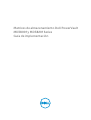 1
1
-
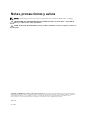 2
2
-
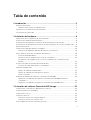 3
3
-
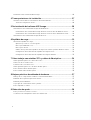 4
4
-
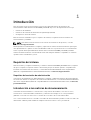 5
5
-
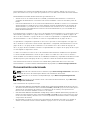 6
6
-
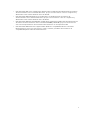 7
7
-
 8
8
-
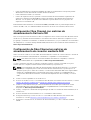 9
9
-
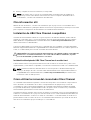 10
10
-
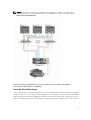 11
11
-
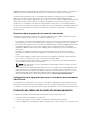 12
12
-
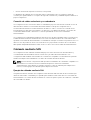 13
13
-
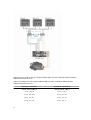 14
14
-
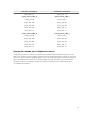 15
15
-
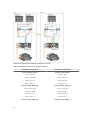 16
16
-
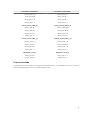 17
17
-
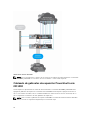 18
18
-
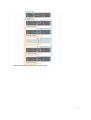 19
19
-
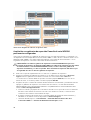 20
20
-
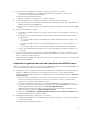 21
21
-
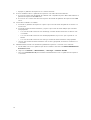 22
22
-
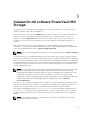 23
23
-
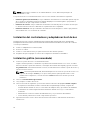 24
24
-
 25
25
-
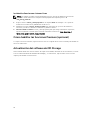 26
26
-
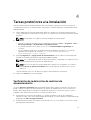 27
27
-
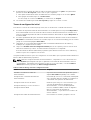 28
28
-
 29
29
-
 30
30
-
 31
31
-
 32
32
-
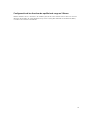 33
33
-
 34
34
-
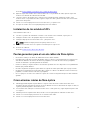 35
35
-
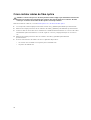 36
36
-
 37
37
-
 38
38
-
 39
39
Dell PowerVault MD3800f El manual del propietario
- Tipo
- El manual del propietario
- Este manual también es adecuado para
Artículos relacionados
-
Dell PowerVault MD3820i El manual del propietario
-
Dell PowerVault MD3660f El manual del propietario
-
Dell PowerVault MD3860f El manual del propietario
-
Dell PowerVault MD3400 El manual del propietario
-
Dell PowerVault MD3200 El manual del propietario
-
Dell PowerVault MD3620i El manual del propietario
-
Dell PowerVault MD3260 El manual del propietario
-
Dell PowerVault MD3600f/3620f Windows HA Cluster El manual del propietario
-
Dell PowerVault MD3820i El manual del propietario
-
Dell PowerVault MD3820i El manual del propietario